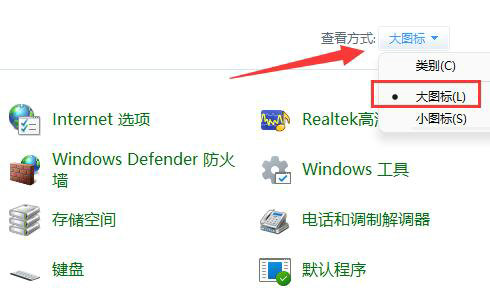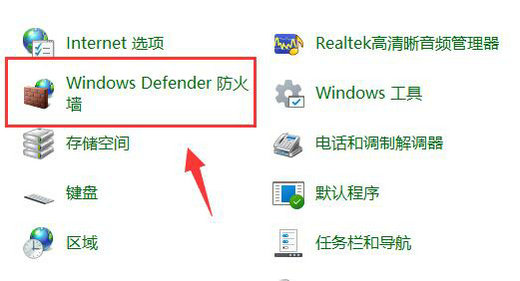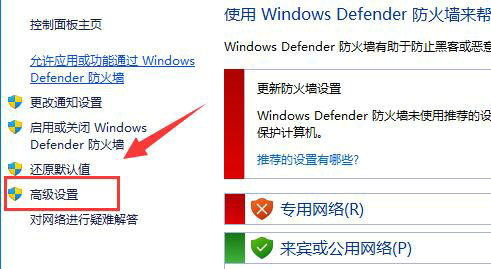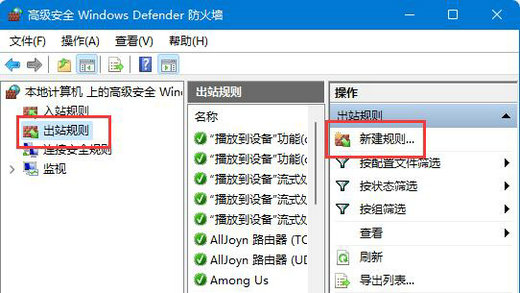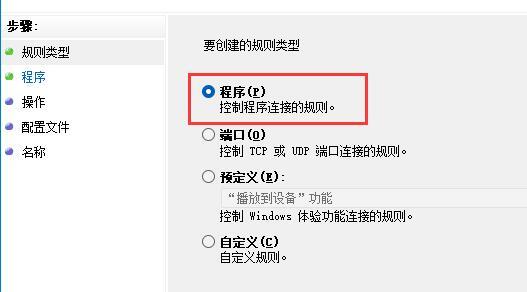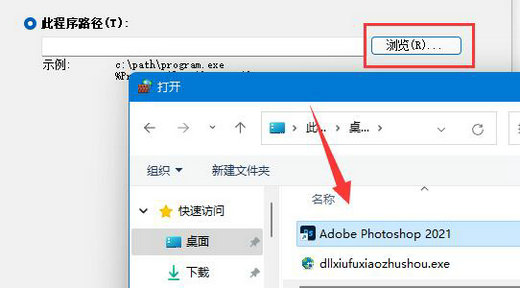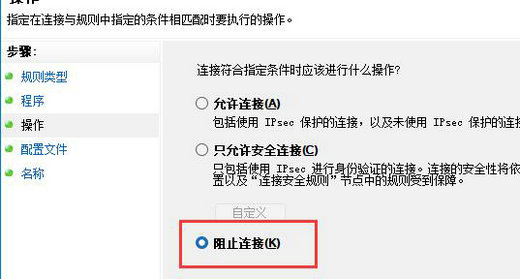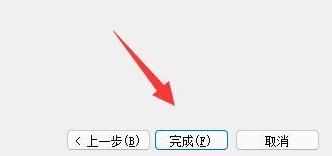Win11怎么禁止软件联网?Win11禁止某个软件联网的方法
2022-06-07
电脑教程
来自:
未知
|
Win11怎么禁止软件联网?在我们日常使用电脑时,想要对某个软件设置禁止联网,该如何操作进行实现呢?其实方法很简单的,还不清楚具体操作的小伙伴一起来看看具体教程吧,希望对你有所帮助。 详情如下: 1、首先我们在桌面打开“控制面板”(或者在开始菜单搜索控制面板)。 2、接着将右上角“查看方式”改为“大图标”。 3、然后打开“Windows defender防火墙”。 4、打开后,点击左边栏的“高级设置”。 5、接下来点击左边“出站规则”,再点击右上角“新建规则”。 6、随后我们选择“程序”并点击“下一步”。 7、再点击“浏览”找到想要禁止联网的软件快捷方式打开。 8、随后勾选“阻止连接”并点击“下一步”。 9、其余设置全都保持默认,最后随便设置一个名称并点击“完成”就能禁止该应用联网了。 想要使用上面的方法,需要保证防火墙启动才行。 |